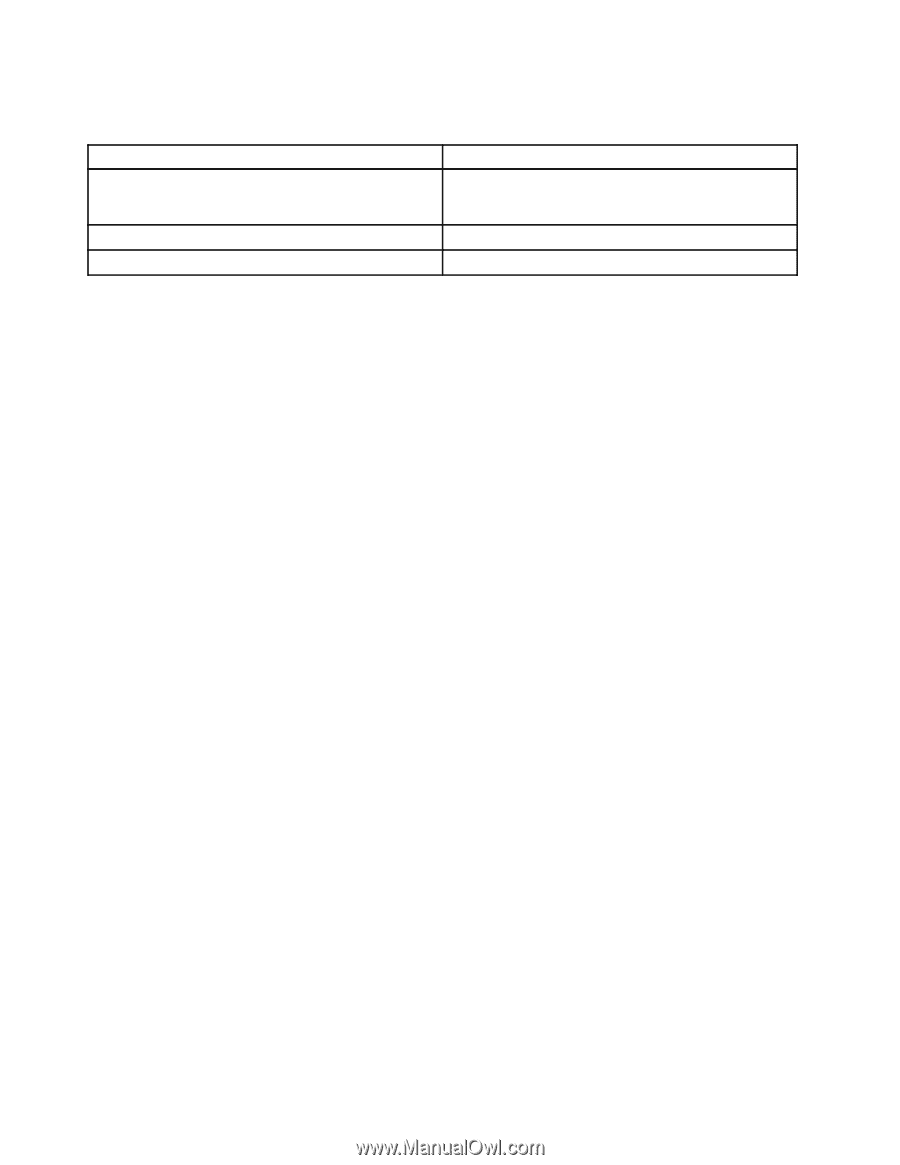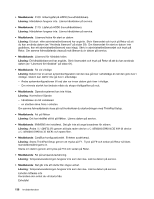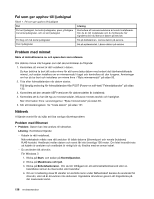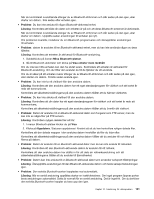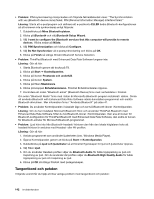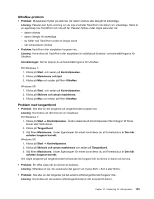Lenovo ThinkPad Edge E420 (Swedish) User Guide - Page 156
Fel som ger upphov till ljudsignal, Problem med minnet, Nätverk
 |
View all Lenovo ThinkPad Edge E420 manuals
Add to My Manuals
Save this manual to your list of manuals |
Page 156 highlights
Fel som ger upphov till ljudsignal Tabell 7. Fel som ger upphov till ljudsignal Fel En kort ljudsignal, tre korta ljudsignaler, paus, ytterligare tre korta ljudsignaler, och en kort ljudsignal En lång och två korta ljudsignaler Fem ljudsignaler Lösning Kontrollera att minnesmodulerna är korrekt installerade. Om de är rätt installerade och du fortfarande hör signalerna bör du lämna in datorn på service. Fel på bildskärmen. Lämna datorn på service. Fel på systemkortet. Lämna datorn på service. Problem med minnet Skriv ut instruktionerna nu och spara dem som referens. Om datorns minne inte fungerar som det ska kontrollerar du följande: 1. Kontrollera att minnet är rätt installerat i datorn. Du kan behöva ta bort allt extra minne för att kunna testa datorn med enbart det fabriksinstallerade minnet, och sedan installera om en minnesmodul i taget och kontrollera att den fungerar. Anvisningar om hur du tar bort och installerar om minne finns i "Byta minnesmodul" på sidan 93. 2. Titta efter felmeddelanden när datorn startar. Följ lämplig anvisning för felmeddelanden från POST (Power-on self-test) "Felmeddelanden" på sidan 133. 3. Kontrollera att den senaste UEFI-versionen för datormodellen är installerad. 4. Kontrollera att du har rätt typ av minnesmoduler, inklusive minnets storlek och hastighet. Mer information finns i anvisningarna i "Byta minnesmodul" på sidan 93. 5. Kör ett felsökningstest. Se "Testa datorn" på sidan 131. Nätverk I följande avsnitt får du hjälp att lösa vanliga nätverksproblem: Problem med Ethernet • Problem: Datorn kan inte ansluta till nätverket. Lösning: Kontrollera följande: - Kabeln är rätt installerad. Nätverkskabeln måste vara rätt ansluten till både datorns Ethernetport och navets (hubbens) RJ45-kontakt. Avståndet mellan datorn och navet får inte överstiga 100 meter. Om felet kvarstår trots att kabeln är ansluten och avståndet är rimligt bör du försöka med en annan kabel. - Du använder rätt drivrutin. För Windows 7: 1. Klicka på Start, och sedan på Kontrollpanelen. 2. Klicka på Maskinvara och ljud. 3. Klicka på Enhetshanteraren. Om du blir tillfrågad om ett administratörslösenord eller en bekräftelse skriver du lösenordet eller bekräftar. 4. Om en !-markering visas till vänster om kortets namn under Nätverkskort kanske du använder fel drivrutin, eller så är drivrutinen inte aktiverad. Uppdatera drivrutinen genom att högerklicka på det markerade kortet. 138 Användarhandbok